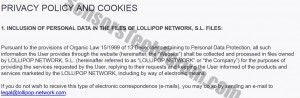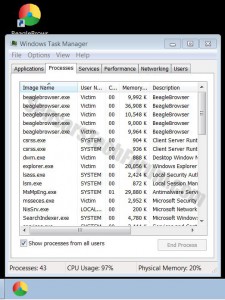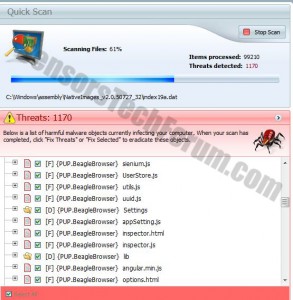| Nom | Navigateur Beagle |
| Type | navigateur Web financé par la publicité. |
| brève description | promesses du navigateur Beagle pour arrêter l'affichage des publicités indésirables. |
| Symptômes | annonces génère, peut ralentir le PC. Causes aléatoires qui réoriente prennent l'ensemble screen.Creates plusieurs raccourcis HOTLINK sur le bureau de l'utilisateur. |
| Méthode de distribution | Via paquets freeware (regroupement), ou des sites Web freeware. |
| Outil de détection | Télécharger SpyHunter, pour voir si votre système a été affecté par navigateur Beagle |
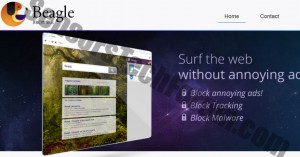 Beagle Browser est un navigateur Web développé par Lollipop réseau. L. Il est basé sur Google Chrome et est classé comme un PUP financé par la publicité par les enquêteurs sécurité. A l'origine Il prétend éliminer tout le contenu annoncé sur les sites qui sont visités par elle. Cependant, il ne fait pas du tout. Le navigateur suspect a été observé pour exécuter une quantité anormalement élevée de processus qui peuvent ralentir le PC vers le bas, obtenir des informations utilisateur via les cookies et modifier les paramètres de PC particuliers. Aussi, il a été rapporté de laisser plusieurs processus dans le Gestionnaire des tâches de Windows après la fermeture et rester actif sous la forme d'une application en cours d'exécution sur le plateau de Windows.
Beagle Browser est un navigateur Web développé par Lollipop réseau. L. Il est basé sur Google Chrome et est classé comme un PUP financé par la publicité par les enquêteurs sécurité. A l'origine Il prétend éliminer tout le contenu annoncé sur les sites qui sont visités par elle. Cependant, il ne fait pas du tout. Le navigateur suspect a été observé pour exécuter une quantité anormalement élevée de processus qui peuvent ralentir le PC vers le bas, obtenir des informations utilisateur via les cookies et modifier les paramètres de PC particuliers. Aussi, il a été rapporté de laisser plusieurs processus dans le Gestionnaire des tâches de Windows après la fermeture et rester actif sous la forme d'une application en cours d'exécution sur le plateau de Windows.
Navigateur Beagle - Comment ai-je l'installer?
Il existe plusieurs méthodes que le navigateur Beagle ont pu employer pour se situer sur votre PC. L'un d'eux est en incitant les utilisateurs via une redirection vers télécharger manuellement et l'installer sur l'ordinateur. L'autre et de façon plus probable d'installation sur un PC est par bundling '. Cela signifie que le navigateur Beagle peut-être venu comme un long « extra » gratuit avec tout autre programme que vous avez peut-être installé bientôt. La plupart des utilisateurs ont tendance à sauter quelques étapes d'installation dans leur course à installer un programme, et voici comment des programmes tels que le navigateur Beagle peuvent se glisser dans le PC.
Navigateur Beagle - Que fait-il?
Une fois installé sur le PC concerné, navigateur beagle utilise plusieurs types de cookies - cookies de suivi persistants, les cookies de session, et les cookies publicitaires. Ils sont tous mentionnés dans leur politique de confidentialité ainsi que l'affirmation selon laquelle ils peuvent recueillir toute information spécifique entré utilisateur. Ceci est délicat car ces informations peuvent ou non être des informations personnelles de l'utilisateur.
Immédiatement après l'installation, Beagle navigateur a mis plusieurs icônes sur le bureau qui suscitaient les sites les plus utilisés. Ces icônes sont des liens dynamiques qui ont été ouverts par le navigateur lui-même.
Les premières fois il a été commencé, Beagle navigateur n'a pas afficher d'annonces, mais il n'a pas bloqué toutes les annonces du site comme promis. Cependant, après avoir été lancé pour la troisième fois, une page web interruptif nouveau très ennuyeux sauté vers le haut, la publicité d'un site de jeu en ligne avec inscription gratuite. Sur la description de la page Web, il a dit: « Propulsé par navigateur Beagle.’ Si, résultat financier, non seulement il n'a pas bloquer les publicités, mais elle a aussi causé réoriente aléatoires vers des sites Web qui peuvent ou peuvent ne pas être escroquer l'utilisateur d'entrer ses informations personnelles que le site d'un tiers peut recueillir et utiliser à des fins malveillantes.
Un autre détail suspect qui a été remarqué lorsque le navigateur a été installé sur l'ordinateur était le fait qu'il a couru deux fois plus de processus dans le Gestionnaire des tâches de Windows. Lorsque le navigateur a été fermé, il y avait encore des processus en cours d'exécution dans le Gestionnaire des tâches de Windows.
Lorsque ces processus .exe ont été étudiés plus, il a été découvert que le navigateur a couru une extension familière tout fermée, même comme un autre navigateur suspect – Tortuga. Cette extension allait le nom de « Omnibox » qui n'a pas été présent dans Chrome://liste des extensions. Omnibox peut recueillir des frappes pour améliorer la pertinence de la recherche pour l'utilisateur. Selon certains chercheurs, il peut être commun pour cette extension en cours d'exécution en arrière-plan alors que le navigateur Web lui-même est fermé. Il est une extension très utile. Cependant, il est un mauvais signe qu'il est utilisé par un navigateur qui affiche réoriente soudain et les annonces qui conduisent à des tiers suspects.
Lorsque la machine de test a été scannée pour les logiciels malveillants, tous les fichiers associés à ce navigateur ont été identifiés comme des fichiers de programme d'un programme potentiellement indésirable ou un PUP.
Soyez très attention à ce que vous entrez et que vous visitez les sites Web sur le web. IT professionnels recommandent de rester à jour avec les dernières applications suspectes et installer un programme d'analyse anti-malware de bonne réputation qui protégera activement votre PC.
Manuel de suppression Beagle Browser
Si vous avez décidé que vous n'avez pas l'utilisation du navigateur beagle, garder à l'esprit que vous devez désinstaller manuellement premier. Faire ça, S'il vous plaît suivre le tutoriel étape par étape ci-dessous. Depuis le navigateur Beagle peut laisser des objets sur l'ordinateur dans divers endroits, la meilleure solution qui évite la réinstallation complète de votre système d'exploitation ou le temps processus coûteux de recherche manuellement pour eux est un outil anti-malware particulier automatiquement éradiquer ces CHIOTS.

Spy Hunter scanner ne détecte que la menace. Si vous voulez que la menace d'être retiré automatiquement, vous devez acheter la version complète de l'outil anti-malware.En savoir plus sur l'outil SpyHunter Anti-Malware / Comment désinstaller SpyHunter
- Fenêtres
- Mac OS X
- Google Chrome
- Mozilla Firefox
- Microsoft bord
- Safari
- Internet Explorer
- Arrêter les pop-ups push
Comment supprimer le navigateur Beagle de Windows.
Étape 1: Scan pour le navigateur Beagle avec SpyHunter Anti-Malware outil



Étape 2: Démarrez votre PC en mode sans échec





Étape 3: Désinstaller Beagle navigateur et des logiciels connexes à partir de Windows
Étapes de désinstallation pour Windows 11



Étapes de désinstallation pour Windows 10 et versions plus anciennes
Voici une méthode en quelques étapes simples qui devraient pouvoir désinstaller la plupart des programmes. Peu importe si vous utilisez Windows 10, 8, 7, Vista ou XP, ces mesures seront faire le travail. Faire glisser le programme ou de son dossier à la corbeille peut être un très mauvaise décision. Si vous faites cela, des morceaux du programme sont laissés, et qui peut conduire à un travail instable de votre PC, erreurs avec les associations de types de fichiers et d'autres activités désagréables. La bonne façon d'obtenir un programme sur votre ordinateur est de le désinstaller. Pour ce faire,:


 Suivez les instructions ci-dessus et vous désinstaller avec succès la plupart des programmes.
Suivez les instructions ci-dessus et vous désinstaller avec succès la plupart des programmes.
Étape 4: Nettoyer tous les registres, Created by Beagle Browser on Your PC.
Les registres généralement ciblés des machines Windows sont les suivantes:
- HKEY_LOCAL_MACHINE Software Microsoft Windows CurrentVersion Run
- HKEY_CURRENT_USER Software Microsoft Windows CurrentVersion Run
- HKEY_LOCAL_MACHINE Software Microsoft Windows CurrentVersion RunOnce
- HKEY_CURRENT_USER Software Microsoft Windows CurrentVersion RunOnce
Vous pouvez y accéder en ouvrant l'éditeur de Registre Windows et la suppression de toutes les valeurs, créé par navigateur Beagle il. Cela peut se produire en suivant les étapes ci-dessous:


 Pointe: Pour trouver une valeur créée virus, vous pouvez faire un clic droit dessus et cliquez "Modifier" pour voir quel fichier il est configuré pour exécuter. Si cela est l'emplacement du fichier de virus, supprimer la valeur.
Pointe: Pour trouver une valeur créée virus, vous pouvez faire un clic droit dessus et cliquez "Modifier" pour voir quel fichier il est configuré pour exécuter. Si cela est l'emplacement du fichier de virus, supprimer la valeur.
Video Removal Guide for Beagle Browser (Fenêtres).
Débarrassez-vous du navigateur Beagle de Mac OS X.
Étape 1: Uninstall Beagle Browser and remove related files and objects





Votre Mac vous affichera une liste des éléments qui démarrent automatiquement lorsque vous vous connectez. Recherchez les applications suspectes identiques ou similaires à Beagle Browser. Vérifiez l'application que vous voulez arrêter de courir automatiquement puis sélectionnez sur le Moins ("-") icône pour cacher.
- Aller à Chercheur.
- Dans la barre de recherche tapez le nom de l'application que vous souhaitez supprimer.
- Au-dessus de la barre de recherche changer les deux menus déroulants à "Fichiers système" et "Sont inclus" de sorte que vous pouvez voir tous les fichiers associés à l'application que vous souhaitez supprimer. Gardez à l'esprit que certains des fichiers ne peuvent pas être liés à l'application de manière très attention quels fichiers vous supprimez.
- Si tous les fichiers sont liés, tenir la ⌘ + A boutons pour les sélectionner, puis les conduire à "Poubelle".
Si vous ne pouvez pas supprimer le navigateur Beagle via Étape 1 au dessus:
Si vous ne trouvez pas les fichiers de virus et des objets dans vos applications ou d'autres endroits que nous avons indiqués ci-dessus, vous pouvez rechercher manuellement pour eux dans les bibliothèques de votre Mac. Mais avant de faire cela, s'il vous plaît lire l'avertissement ci-dessous:



Vous pouvez répéter la même procédure avec les autres Bibliothèque répertoires:
→ ~ / Library / LaunchAgents
/Bibliothèque / LaunchDaemons
Pointe: ~ est-il sur le but, car elle conduit à plus LaunchAgents.
Étape 2: Scan for and remove Beagle Browser files from your Mac
Lorsque vous faites face à des problèmes sur votre Mac en raison de scripts et de programmes indésirables tels que le navigateur Beagle, la méthode recommandée pour éliminer la menace est à l'aide d'un programme anti-malware. SpyHunter pour Mac propose des fonctionnalités de sécurité avancées ainsi que d'autres modules qui amélioreront la sécurité de votre Mac et le protégeront à l'avenir.
Video Removal Guide for Beagle Browser (Mac)
Supprimer Beagle Browser de Google Chrome.
Étape 1: Démarrez Google Chrome et ouvrez le menu déroulant

Étape 2: Déplacez le curseur sur "Outils" et puis dans le menu étendu choisir "Extensions"

Étape 3: De l'ouverture "Extensions" Menu localiser l'extension indésirable et cliquez sur son "Supprimer" bouton.

Étape 4: Une fois l'extension retirée, redémarrer Google Chrome en la fermant du rouge "X" bouton dans le coin supérieur droit et commencer à nouveau.
Effacer le navigateur Beagle de Mozilla Firefox.
Étape 1: Lancer Mozilla Firefox. Ouvrez la fenêtre de menu:

Étape 2: Sélectionnez le "Add-ons" icône dans le menu.

Étape 3: Sélectionnez l'extension indésirable et cliquez sur "Supprimer"

Étape 4: Une fois l'extension retirée, redémarrer Mozilla Firefox par fermeture du rouge "X" bouton dans le coin supérieur droit et commencer à nouveau.
Désinstaller Beagle Browser de Microsoft Edge.
Étape 1: Démarrer le navigateur Edge.
Étape 2: Ouvrez le menu déroulant en cliquant sur l'icône en haut à droite.

Étape 3: Dans le menu de liste déroulante, sélectionnez "Extensions".

Étape 4: Choisissez l'extension suspecte que vous souhaitez supprimer, puis cliquez sur l'icône d'engrenage.

Étape 5: Supprimez l'extension malveillante en faisant défiler vers le bas puis en cliquant sur Désinstaller.

Supprimer Beagle Browser de Safari
Étape 1: Démarrez l'application Safari.
Étape 2: Après avoir plané le curseur de la souris vers le haut de l'écran, cliquez sur le texte Safari pour ouvrir son menu déroulant.
Étape 3: Dans le menu, cliquer sur "Préférences".

Étape 4: Après cela, Sélectionnez l'onglet Extensions.

Étape 5: Cliquez une fois sur l'extension que vous souhaitez supprimer.
Étape 6: Cliquez sur 'Désinstaller'.

Une fenêtre pop-up apparaîtra vous demandant de confirmer désinstaller l'extension. Sélectionner «Désinstaller» encore, et le navigateur Beagle sera supprimé.
Éliminer le navigateur Beagle d'Internet Explorer.
Étape 1: Démarrez Internet Explorer.
Étape 2: Cliquez sur l'icône d'engrenage intitulée « Outils » pour ouvrir le menu déroulant et sélectionnez « Gérer les modules complémentaires »

Étape 3: Dans la fenêtre « Gérer les modules complémentaires ».

Étape 4: Sélectionnez l'extension que vous souhaitez supprimer, puis cliquez sur « Désactiver ». Une fenêtre pop-up apparaîtra pour vous informer que vous êtes sur le point de désactiver l'extension sélectionnée, et quelques autres add-ons peuvent être désactivées et. Laissez toutes les cases cochées, et cliquez sur 'Désactiver'.

Étape 5: Après l'extension indésirable a été supprimé, redémarrez Internet Explorer en le fermant à partir du bouton rouge 'X' situé dans le coin supérieur droit et redémarrez-le.
Supprimez les notifications push de vos navigateurs
Désactiver les notifications push de Google Chrome
Pour désactiver les notifications push du navigateur Google Chrome, s'il vous plaît suivez les étapes ci-dessous:
Étape 1: Aller à Paramètres dans Chrome.

Étape 2: Dans les paramètres, sélectionnez «Réglages avancés":

Étape 3: Cliquez sur "Paramètres de contenu":

Étape 4: Ouvert "notifications":

Étape 5: Cliquez sur les trois points et choisissez Bloquer, Modifier ou supprimer des options:

Supprimer les notifications push sur Firefox
Étape 1: Accédez aux options de Firefox.

Étape 2: Aller aux paramètres", saisissez "notifications" dans la barre de recherche et cliquez sur "Paramètres":

Étape 3: Cliquez sur "Supprimer" sur n'importe quel site pour lequel vous souhaitez que les notifications disparaissent et cliquez sur "Enregistrer les modifications"

Arrêter les notifications push sur Opera
Étape 1: À l'opéra, presse ALT + P pour aller dans les paramètres.

Étape 2: Dans la recherche de paramètres, tapez "Contenu" pour accéder aux paramètres de contenu.

Étape 3: Notifications ouvertes:

Étape 4: Faites la même chose que vous avez fait avec Google Chrome (expliqué ci-dessous):

Éliminez les notifications push sur Safari
Étape 1: Ouvrez les préférences Safari.

Étape 2: Choisissez le domaine à partir duquel vous souhaitez que les pop-ups push disparaissent et passez à "Refuser" de "Permettre".
Beagle Browser-FAQ
What Is Beagle Browser?
The Beagle Browser threat is adware or navigateur virus de redirection.
Cela peut ralentir considérablement votre ordinateur et afficher des publicités. L'idée principale est que vos informations soient probablement volées ou que davantage d'annonces apparaissent sur votre appareil.
Les créateurs de ces applications indésirables travaillent avec des systèmes de paiement au clic pour amener votre ordinateur à visiter des sites Web risqués ou différents types de sites Web susceptibles de générer des fonds.. C'est pourquoi ils ne se soucient même pas des types de sites Web qui apparaissent sur les annonces.. Cela rend leurs logiciels indésirables indirectement risqués pour votre système d'exploitation.
What Are the Symptoms of Beagle Browser?
Il y a plusieurs symptômes à rechercher lorsque cette menace particulière et les applications indésirables en général sont actives:
Symptôme #1: Votre ordinateur peut devenir lent et avoir des performances médiocres en général.
Symptôme #2: Vous avez des barres d'outils, des modules complémentaires ou des extensions sur vos navigateurs Web que vous ne vous souvenez pas avoir ajoutés.
Symptôme #3: Vous voyez tous les types d'annonces, comme les résultats de recherche financés par la publicité, pop-ups et redirections pour apparaître au hasard.
Symptôme #4: Vous voyez les applications installées sur votre Mac s'exécuter automatiquement et vous ne vous souvenez pas de les avoir installées.
Symptôme #5: Vous voyez des processus suspects en cours d'exécution dans votre gestionnaire de tâches.
Si vous voyez un ou plusieurs de ces symptômes, alors les experts en sécurité vous recommandent de vérifier la présence de virus sur votre ordinateur.
Quels types de programmes indésirables existe-t-il?
Selon la plupart des chercheurs en malwares et experts en cybersécurité, les menaces qui peuvent actuellement affecter votre appareil peuvent être logiciel antivirus malveillant, adware, les pirates de navigateur, cliqueurs, faux optimiseurs et toutes formes de PUP.
Que faire si j'ai un "virus" like Beagle Browser?
Avec quelques actions simples. Tout d'abord, il est impératif que vous suiviez ces étapes:
Étape 1: Trouvez un ordinateur sûr et connectez-le à un autre réseau, pas celui dans lequel votre Mac a été infecté.
Étape 2: Changer tous vos mots de passe, à partir de vos mots de passe de messagerie.
Étape 3: Activer authentification à deux facteurs pour la protection de vos comptes importants.
Étape 4: Appelez votre banque au modifier les détails de votre carte de crédit (code secret, etc) si vous avez enregistré votre carte de crédit pour faire des achats en ligne ou avez effectué des activités en ligne avec votre carte.
Étape 5: Assurez-vous de appelez votre FAI (Fournisseur Internet ou opérateur) et demandez-leur de changer votre adresse IP.
Étape 6: Change ton Mot de passe WiFi.
Étape 7: (En option): Assurez-vous de rechercher les virus sur tous les appareils connectés à votre réseau et répétez ces étapes pour eux s'ils sont affectés.
Étape 8: Installer un anti-malware logiciel avec protection en temps réel sur chaque appareil que vous possédez.
Étape 9: Essayez de ne pas télécharger de logiciels à partir de sites dont vous ne savez rien et restez à l'écart sites Web à faible réputation en général.
Si vous suivez ces recommandations, votre réseau et tous les appareils deviendront beaucoup plus sécurisés contre les menaces ou les logiciels invasifs et seront également exempts de virus et protégés à l'avenir.
How Does Beagle Browser Work?
Une fois installé, Beagle Browser can collecter des données en utilisant traqueurs. Ces données concernent vos habitudes de navigation sur le Web, tels que les sites Web que vous visitez et les termes de recherche que vous utilisez. Elles sont ensuite utilisées pour vous cibler avec des publicités ou pour vendre vos informations à des tiers..
Beagle Browser can also télécharger d'autres logiciels malveillants sur votre ordinateur, tels que les virus et les logiciels espions, qui peut être utilisé pour voler vos informations personnelles et diffuser des publicités à risque, qui peut rediriger vers des sites de virus ou des escroqueries.
Is Beagle Browser Malware?
La vérité est que les PUP (adware, les pirates de navigateur) ne sont pas des virus, mais peut être tout aussi dangereux car ils peuvent vous montrer et vous rediriger vers des sites Web malveillants et des pages frauduleuses.
De nombreux experts en sécurité classent les programmes potentiellement indésirables comme des logiciels malveillants. Cela est dû aux effets indésirables que les PUP peuvent causer, telles que l'affichage de publicités intrusives et la collecte de données utilisateur à l'insu de l'utilisateur ou sans son consentement.
About the Beagle Browser Research
Le contenu que nous publions sur SensorsTechForum.com, this Beagle Browser how-to removal guide included, est le résultat de recherches approfondies, le travail acharné et le dévouement de notre équipe pour vous aider à éliminer les, problème lié aux logiciels publicitaires, et restaurez votre navigateur et votre système informatique.
How did we conduct the research on Beagle Browser?
Veuillez noter que notre recherche est basée sur une enquête indépendante. Nous sommes en contact avec des chercheurs indépendants en sécurité, grâce auquel nous recevons des mises à jour quotidiennes sur les derniers malwares, adware, et définitions des pirates de navigateur.
En outre, the research behind the Beagle Browser threat is backed with VirusTotal.
Pour mieux comprendre cette menace en ligne, veuillez vous référer aux articles suivants qui fournissent des détails bien informés.